鸿蒙系统怎么升级mate30 华为Mate30升级鸿蒙系统步骤教程
脚本之家
鸿蒙系统怎么升级mate30?虽然Mate30不是作为最新机型,但华为却把Mate30放在鸿蒙系统升级第一批队,说明Mate30作为旗舰机,很受重视,很多朋友不知道鸿蒙系统怎么升级mate30,下面小编特地为大家详细讲解一下Mate30升级鸿蒙系统步骤教程,一起往下看看吧!

华为Mate30升级鸿蒙系统步骤教程
1、打开你的手机,找到上图之中的我的华为自带APP;

2、如果第一次选择将会要选择地区,如果显示刷新失败的话,建议用户们重开APP尝试,因为小编也碰到了,之后找到上图之中显示的升级尝鲜;
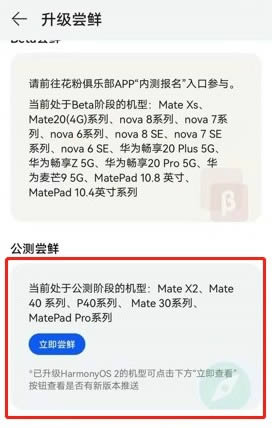
3、如上图所示,点击立即尝鲜,注意升级之前最好备份一下资料。
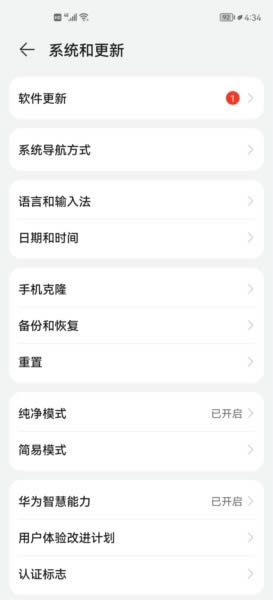
4、之后系统会给你下载一个公测描述文件,接下来就去设置里面找到系统和更新打开如上图所示;
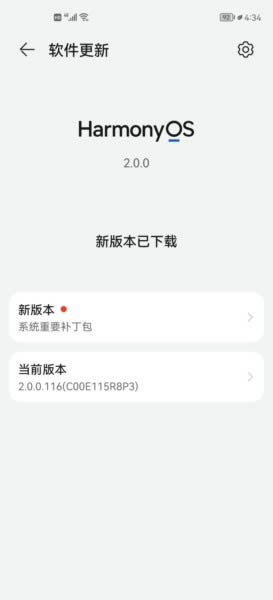
5、之后找到软件更新如上图所示,到这一步按照指示走就可以了。
华为mate30鸿蒙系统怎么升级
1、首先打开华为手机,点击“设置”选项。
2、再点击进入“系统”选项。
3、之后点击“系统更新”选项。
4、然后点击右上角的符号。
5、接着点击更新设置选项。
6、最后把“WLAN环境自动下载”打开即可。
华为mate30升级鸿蒙方法一览这次开启华为鸿蒙2.0系统手机开发者beta版公测招募的机型有华为P40 、P40 Pro、Mate 30、Mate 30 Pro、 MatePad Pro 设备,支持 OTA 升级。华为鸿蒙2.0系统手机在系统界面上跟华为EMUI11系统没有太大的区别,而且华为鸿蒙2.0系统手机版支持安卓应用,华为鸿蒙2.0系统手机跟华为EMUI11系统在使用习惯上没有太大的不同,不过将底层从安卓系统换成了华为鸿蒙2.0系统。
华为鸿蒙2.0系统手机版将支持EMUI11系统升级更新,华为也发布从鸿蒙系统回退到EMUI11系统稳定版的指导。华为鸿蒙系统手机版可以通过华为手机助手回退到 EMUI 11.0 官方稳定版本,这可以方便大家从华为鸿蒙系统回退到到EMUI11系统。华为鸿蒙2.0系统手机开发者beta已经发布了,后续将会向支持EMUI11系统的华为荣耀手机推送华为鸿蒙2.0系统手机版升级更新,明年华为还会推出搭载鸿蒙系统的智能手机。
以上就是鸿蒙系统怎么升级mate30 华为Mate30升级鸿蒙系统步骤教程的详细内容,更多关于鸿蒙系统升级的资料请关注脚本之家其它相关文章!
